Googleアカウント、セキュリティは大丈夫?
普段はセキュリティなどをさほど意識することなく使用できるGoogleアカウント。
大事なメールやファイル、Googleフォトなどのデータが保存されているアカウントで、万が一パスワードが漏洩してしまったら、、、。
問題が起きる前に、Googleアカウントのセキュリティを強化するための設定をしておきましょう。
設定の方法は?
スマートフォンでの設定を例としてご紹介します。
Googleアプリなどを開き、右上のユーザーアイコンをタップします。
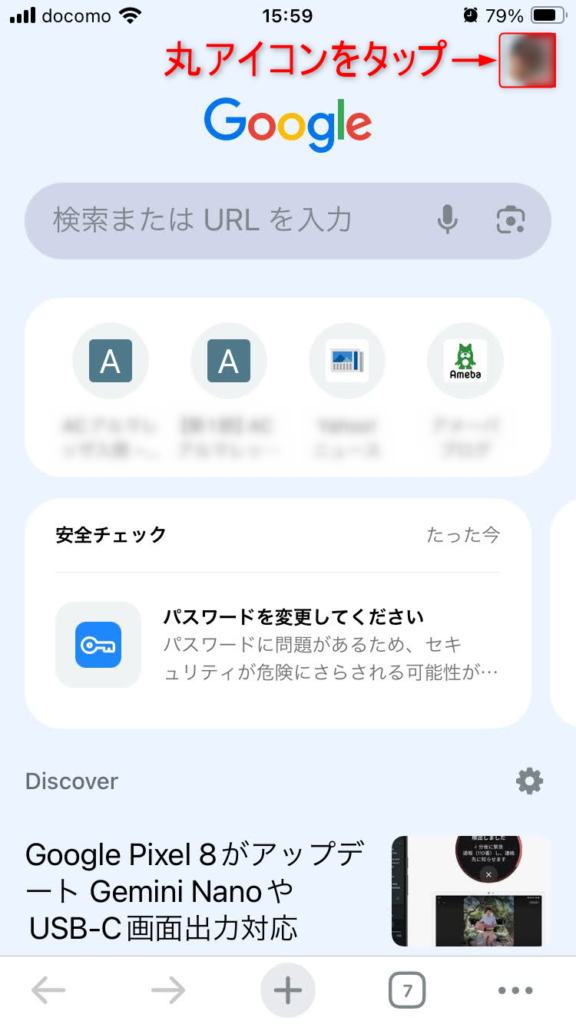
「設定」の画面になったら、一番上の自分のアカウントが表示されている欄をタップします。
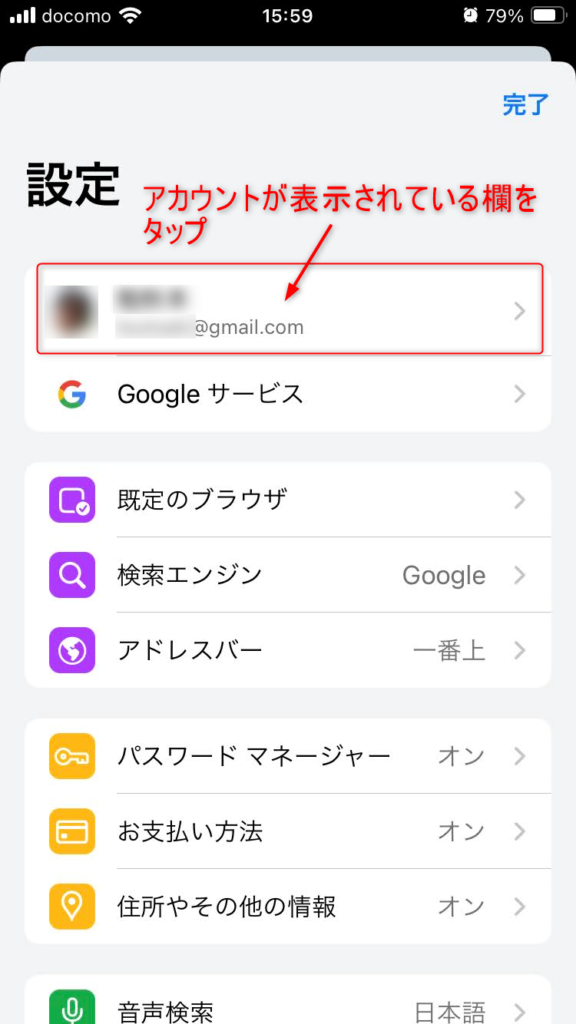
「アカウント」という画面に切り替わったら、下にスクロールして「Googleアカウントを管理する」をタップします。
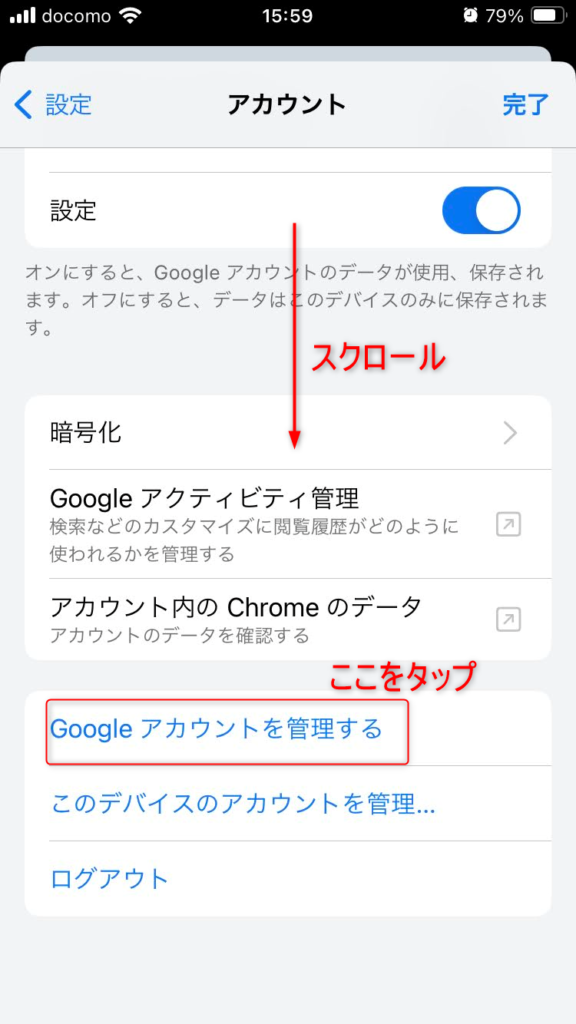
Googleアカウントの設定画面になります。「セキュリティ」と書かれたタブをタップし、少し下にスクロールすると「Googleにログインする方法」の項目がありますので、ここでログイン方法を設定します。
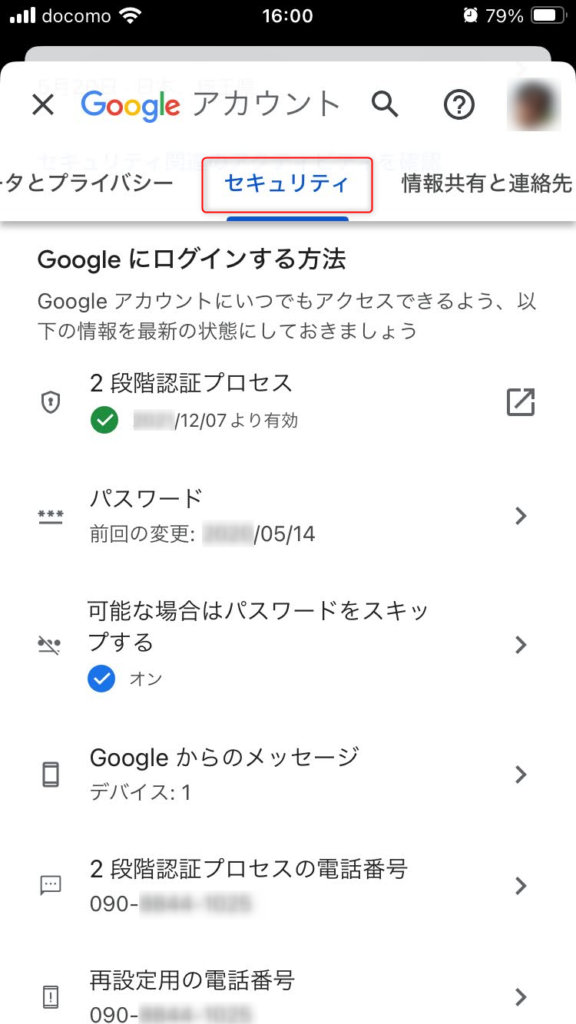
2段階認証プロセスの導入
Googleアカウントとパスワードを利用してログイン操作を行った後、携帯電話にSMS(ショートメッセージ)を送付して、アカウント所有者が認証するのが「2段階認証」です。
2段階認証プロセスをONにして、認証時にする電話番号を登録するだけでOKです。
Googleアカウントとパスワードが他人に知られてしまっても、2段階認証でログインを許可しなければログインされることはありません。
Googleからのメッセージ を使う
Googleアカウントにログインする際に、登録された端末(iPadや別のスマートフォン)に認証メッセージを表示させて、認証されたときだけログインが成功する仕組みです。
例えば、自分のスマートフォンとiPadでGoogleアカウントを利用している場合、スマートフォンで再ログインする際に、iPad側に認証メッセージを表示→ログイン許可 のような流れで使用します。
バックアップコードを使用する
Googleアカウントとパスワードでログイン後、あらかじめ発行しておいたバックアップコードを利用してログインする方法です。バックアップコードは一度に10個発行でき、1回使用したコードは再利用できません(残りが少なくなったら再発行できます)。発行したバックアップコードは、印刷して自宅に置いておくと安心です。
2段階認証が何らかの原因で利用できないとき(パソコンでログインしようとしたがスマートフォンが故障した など)に有効な認証方法です。
このほか、スマートフォンの生体認証を利用する方法や、認証システムアプリを使用したログインセキュリティの強化策があります(今回は割愛いたします)。
セキュリティ強化で安心感アップ
大事なデータや写真が保存されているGoogleアカウント。不正に利用されないようにするためには複雑なパスワード設定や2段階認証などの導入が有効です。
長く利用する大切なアカウント。セキュリティを強化してしっかり守りましょう。